In den in den Berichte dargestellten Grafiken sind gewisse Elemente immer identisch. Auch bei der Bedienphilosophie wurde darauf geachtet, dass die Bedienung möglichst bei allen Berichte gleiche oder ähnliche Vorgehensweisen haben.
Beispiel einer Diagramm-Darstellung:
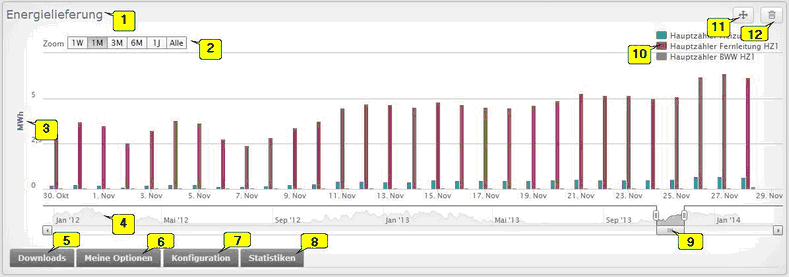
1.Titel
Der Titel kann durch Anklicken mit der Maus editiert werden (Rechte vorausgesetzt)).
2.Zoom-Faktor
Der Zoom-Faktor erlaubt mit einem einzigen Mausklick den Zeitbereich einzustellen. Es werden nur sinnvolle Zeitbereiche dargestellt. Wenn z.B. nur Daten für 2 Monate ausgewählt sind (Konfiguration), so werden die Schalter 3M, 6M und 1J ausgeblendet.
3.Einheit / Skalierung
Durch Klick auf die Einheit kann die Skalierung definiert werden
4.Bereichsauswahl
Zeigt die vorhandenen Daten an. Damit ist es einfacher, auf der Zeitskala zu manövrieren.
5.CSV-Downloads
Die Daten können jederzeit als CSV-Datei runtergeladen werden (Rechte vorausgesetzt).
6.Meine Optionen
Die Grundeinstellungen der Zeitbereiche, der Einheiten oder Zeitauflösung können individuell angepasst werden. Diese werden benutzerspezifisch gespeichert und stehen beim nächsten Darstellen der Grafik wieder zur Verfügung.
7.Konfiguration
In diesem Tab wird die Grafik konfiguriert. Es können Sensoren/Zähler definiert, Einheiten vorgegeben, Farben eingestellt werden usw.
8.Statistiken
Zeigt die Grenzwerte, Grenzwertüberschreitungen, die Minimal- und Maximalwerte und die Durchschnittswerte in einem Bereich an.
9.Ausgewählter Bereich
Datums- und Zeitbereich der ausgewählt worden ist. Dieser kann mit Hilfe der Maus beliebig aufgezogen oder verkleinert werden.
10.Legende
Beschreibt die einzelnen Datenreihen. Der Text wird der Sensorbezeichnung entnommen und kann nur dort angepasst werden.
Einzelne Werte können durch Anklicken ein- oder ausgeblendet werden.
11.Grafik in Bericht schieben
Über diesen Schalter lässt sich die Grafik innerhalb des Berichte beliebig schieben (nur vertikal).
12.Grafik löschen
Löscht die aktuelle Grafik. Die Daten gehen dabei nicht verloren.